 |
 |
|||
 |
||||
 |
 |
 |
trial verze | |  |
Win.9x/Me, Win.2k,.Win.XP | |  |
10,3.MB | |  |
anglicky,česky | |  |
$ 49.95 |
ACDSee 5.0 |
ACDsee je rychlý a výkonný prohlížeč/průzkumník grafických souborů se zobrazením
obrázků ve vysoké rozlišovací kvalitě. Slouží k organizaci a hledání grafických
i jiných souborů, zjištění vlastností a nastavení obrázků.
Poslední verze programu ACDsee přináší mimo jiné i možnost rozšiřovat vlastnosti pomocí různých plug-inů (ACD VideoMagic, ACD PhotoSlate 2.0, ACD PhotoCanvas 2.0, ACDsee 1.2 for Palm, 2D vector pack apod.). Tento prográmek bychom doporučili jak fotografům, tak webdesignérům a designérům. Je to prostě kompletní řešení pro archivaci, správu a zpracování digitální grafiky a fotografií.
|
||||||||||||||
|
Instalace programu je standardní. Projdete několik málo obrazovek a instalace
je dokončena
Systémové požadavky: 64 MB paměti, 40 MB volného místa na disku, min. 256 barev na monitoru.
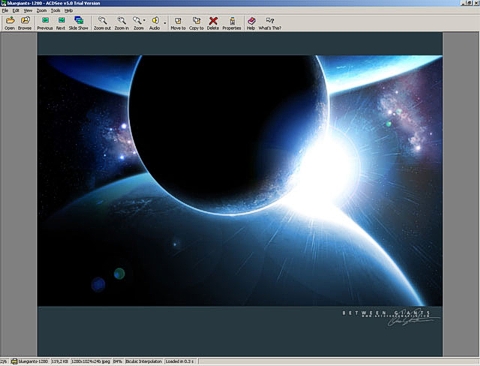
ACDsee 5.0 podporuje více než 40 grafických formátů a multimediálních souborů včetně BMP, JPEG. TIFF, MPEG, MP3, AVI, LDF, LWF, TTF. Dalšími možnostmi tohoto programu jsou například panel nástrojů, kompatibilní s redukovanými okny, možnost připojení dat z digitálních fotoaparátů, nástroj pro připojení „timestamp“ s jakýmkoli časovým údajem, úpravy grafického uživatelského prostředí, podpora plug-in rozšíření apod. ACDsee 5.0 dále nabízí úpravy nechtěných chyb na fotografiích, například redukci červených očí, úpravu jasu fotografie, úpravu kontrastu, nasycení, vytvoření negativu, ořezání, rozmazání nebo zaostření, vytvoření reliéfu a rotace obrázku. Všechny tyto funkce můžete ještě navíc používat současně na několika snímcích najednou. Výborné je přátelské uživatelské prostředí, které tento software nabízí, a pokud by se vám vzhled programu nelíbil, nic nebrání tomu, abyste si ho upravili podle svého přání. Upravovat můžete vzhled okna prohlížeče a také panel nástrojů. Nesmíme se zapomenout zmínit o sdílení snímků přímo z oken prohlížeče, jejichž zobrazení si rovněž můžeme vytisknout.
Práce s programem je velice jednoduchá. Program se rozděluje do několika částí, po levé straně najdete stromové menu, ve kterém vyhledáte cestu ke svým souborům (záložka adresář). V dolní části se zobrazuje větší náhled k fotografiím, ale jen pokud vyberete adresář s fotografiemi.
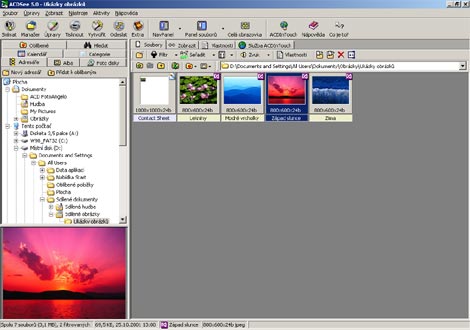
V pravém poli se zobrazují fotografie v malém formátu s názvem a informacemi. Po poklepání se dostanete na náhled obrázku ve 100% velikosti. Pokud se dostanete na větší náhled obrázku, můžete použít horní menu pro úpravy a nastavení anebo pravé tlačítko myši. Také je možné ve fotografiích listovat pomocí ikonek v horním menu „previous“ (zpět) a „next“ (další). V horním menu dále najdeme docela příjemnou ikonku „Přepínání“, která provede funkci automatického listování ve fotografiích – vy se můžete v klidu opřít a těšit se svými fotografiemi. Další příjemnou vlastností je i podpora rolovacího tlačítka myši při listování mezi obrázky a funkce pravého tlačítka pro rychlé úpravy.
Fotografie můžeme také vyhledávat pomocí záložky Hledat v levém menu nebo pomocí horního menu ikonky Manažeru. V záložce Adresáře v levém menu je možné uložit adresář mezi oblíbené položky a poté pomocí záložky Oblíbené listovat v námi uložených oblíbených fotografiích.
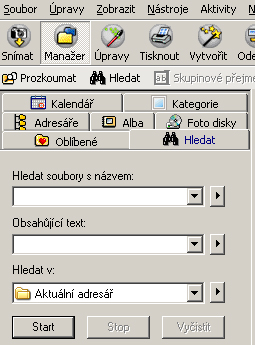
V programu ACDsee můžete obrázky zařazovat do kategorií, které si sami vytvoříte,
nebo můžete použít přednastavené kategorie (family, friends, hobby...). Novou
kategorii vytvoříte tak, že v levém menu klepnete na záložku Kategorie a pak
na záložku Nová. V případě, že chcete kategorii jen přejmenovat nebo upravit,
vyberete ikonku k tomu určenou.
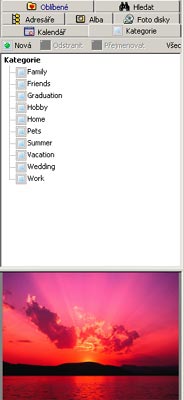
Další příjemnou věcí je organizace v kalendáři. Organizér automaticky zařazuje podle času, data, roku. Fotografie se řadí podle tří hledisek; vybrat si musíte v ikonce Typ data. První v nabídce uvidíte řazení podle data v databázi, což znamená, že fotografie se řadí podle poslední úpravy v ACDsee. Následuje nabídka řazení podle data metaúdajů na fotografii. Poslední nabídkou je řazení podle posledního data úpravy souboru (na vašem PC).
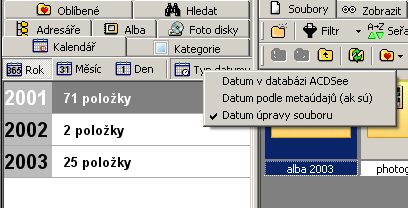
Také si můžete vyrábět svá vlastní alba. Nové album vytvoříte tak, že vyberete záložku Alba, v ní vyhledáte cestu, kam chcete album uložit, a stisknete ikonku Nové album. Můžete si vytvořit i nový adresář pro ukládání alb. Do alba lze vkládat pomocí myši, stejně tak v něm přesouvat (drag and drop).
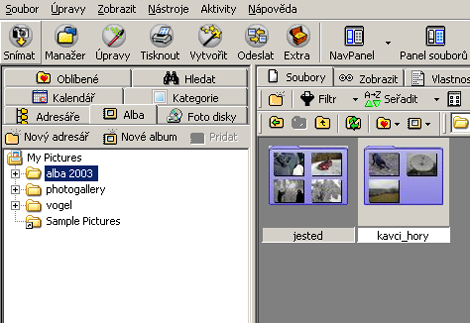
ACDsee umožňuje vygenerovat náhled (album) v HTML formátu. Generování fotografií do HTML najdete nahoře v záložce Aktivity – Podělit se – HTML nebo pomocí ikony Odeslat v horním toolbaru.
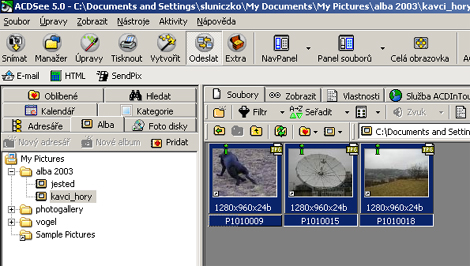
Generování dat do HTML probíhá tak, že pomocí klávesové zkratky SHIFT+levé
tlačítko myši vyberete obrázky, ze kterých chcete vygenerovat album a klepnete
na ikonku Odeslat – HTML nebo Aktivity – Podělit se. Otevře se okno, ve kterém
zadáte název HTML alba a cestu, kam ho chcete uložit. ACDsee pak vygeneruje
album fotek a spustí náhledové okno s HTML albem. Pokud fotografie upravujete,
automaticky se vytvoří kopie upravované fotografie, abyste stále měli zdroj,
ze kterého vycházíte.
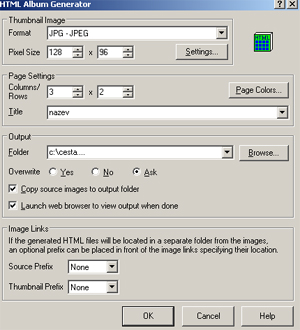
Snímat
Umožňuje snímat fotografie ze skeneru (twain), fotoaparátu, disku
(schránka) nebo ze zachycení obrazovky (obrazovka).

- twain – skener. Máte-li skener nainstalovaný v systému, ACDsee by ho měl automaticky rozpoznat.
- fotoaparát. Buď vyberete ze seznamu fotoaparátů, které vám nabízí ACDsee, anebo můžete zkusit vyhledat svůj fotoaparát na stránkách společnosti ACDsee system ( www.acdsystems.com ). ACDsee pracuje jen s fotoaparáty, pro které jsou vytvořené plug-iny.
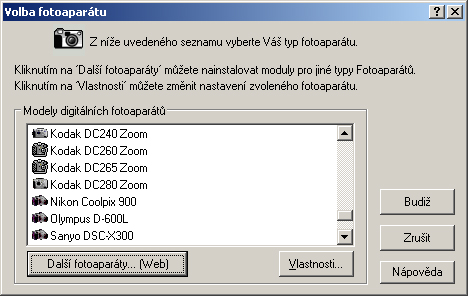
- obrazovka. Zachycení obrazovky je velice podobné windowsové funkci „Alt+Printscreen“. Po otevření této ikony se ukáže tabulka s nastavením, jak chcete plochu monitoru snímat a pomocí kterých kláves. Vše si můžete nastavit tak, jak vám se bude líbit, nebo můžete zanechat původní nastavení. Poté, co uchytíte obrázek do zvolených kláves, můžete ho pomocí Ctrl+V okopírovat do vámi vybraného programu/editoru. Platí to jen v programu ACDsee.
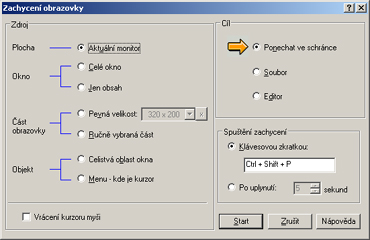
Manager
Další ikonou nacházející se v menu je Manažer fotografií, ve kterém můžete spustit
průzkumníka (otevře se nové okno programu ACDsee), vyhledávat podle názvu fotografie,
skupinově přejmenovávat, nastavit datum a čas, archivovat, duplikovat.
Upravy
![]()
Tato nabídka je užitečná pro mírné úpravy fotografií nebo pro konvertování do jiného formátu. Na editor bychom uplně nespoléhali, nepřipadá nám jako kvalitní editor na úpravu fotografií. Myslíme, že existuje mnoho lepších editorů, ale pro rychlou úpravu by to mohl být vhodný nástroj. Pokud vyberete fotografii a klepnete v úpravách na ikonku Editovat, otevře se vám fotografie v editoru FotoCanvas, který je součástí ACDsee.

Tento editor umožňuje změnit velikost obrázku, otočení, nastavit úroveň osvětlení, rozložení barev, průhlednost a upravit drobné chyby, které vznikly při fotografování. Nástroje ve FotoCanvas jsou velice podobné nástrojům z grafických editorů, jako jsou třeba Adobe Pohotoshop apod.
V nabídce Úpravy najdete ještě rychlé volby, které nemusíte otevírat v editoru, ale můžete je rovnou upravit v ACDsee, jako je třeba otočení, kde vás přesně navigují špiky a vy jen vyberete, jakým směrem chcete fotografie otočit.

Dále můžete využít rychlou volbu konverze (konvertovat), kde snadno a rychle změníte formát obrázku. Stačí jen vybrat formát a uložit. Raději si zdroje obrázku schovávejte, abyste o obrázek nepřišli, kdyby nastala nějaká nečekaná chyba.
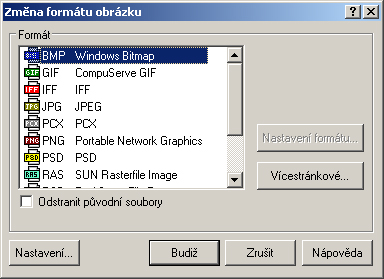
Změnu velikosti obrázku také najdete v rychlé volbě pod ikonkou Úpravy. Velikost obrázku můžete změnit pomocí procent anebo pixelů. Vždy, když s obrázky pracujete, vytvoří se automaticky kopie fotografie a úpravy se ukáží na nově vytvořené kopii. Platí to téměř u všech úprav obrázků, jen někde se tato funkce dá vypnout. Pro vás to znamená, že nikdy o originál fotografie nepřijdete.

Tisknout
Myslíme, že tuto nabídku není třeba moc popisovat. Poznamenejme jen, že můžete tisknout jeden nebo více obrázků na jeden a více archů papíru (Print contact sheet).
Vytvořit
Dostali jsme se k ikonce Vytvořit. Můžeme zde vytvořit pozadí plochy. Stačí v ACDsee vybrat obrázek, který byste rádi umístili na pozadí, pak klepnout na Pozadí plochy a obrázek se automaticky zobrazí na ploše Windows.
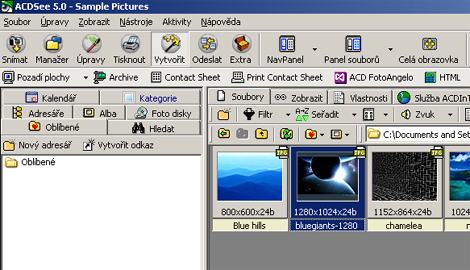
Extra
Pod touto nabídkou naleznete nastavení automatického přepínání fotografií a poté samostatné spuštění automatického přepínání fotografií.

ACDsee můžete rozšířit zásuvnými moduly (plug-ins). Pokud potřebujete
tisknout více fotografií s pravidelným podkladem, můžete využít zásuvný modul
FotoSlate, který nabízí přes 400 předem vytvořených šablon návrhů. Existuje
však i možnost vytvořit si své vlastní šablony.
Jedním z dalších zásuvných modulů je ACD FotoAngelo. Ten umožní
vytvořit slideshow (automatické prohlížení/listování fotografiemi). Poté, co
vytvoříte toto automatické album a uložíte ho jako spustitelný program, může
ho spustit každý. Hotové slideshow může obsahovat hudbu a jiné audio, přechodové
efekty, titulní nadpisy, obrazovky a další.
Problémy s programem jsme měli a to s podporou digitálních fotoaparátů. Zkoušeli jsme na internetu najít nějaké diskuse, které by se zabývaly problémy ACDsee, ale na českém internetu jsme nic nenašli. Odinstalaci programu jsme provedli základní cestou, přes Start – Ovládací panely – Přidat odebrat program, také bez problémů. Program jsem popsali na základě našich zkušeností. Je možné, že v některých případech jsou údaje nepřesné, ale k získání nejpřesnějších informací si můžete stáhnout manuál k ACDSee 5.0.
